Nem og hurtig Android Root-guide

Efter at have rootet din Android-telefon har du fuld systemadgang og kan køre mange typer apps, der kræver root-adgang.
Vi har alle apps, som vi ikke bruger ofte, men som stadig holder installeret på vores telefoner i evigheder. Den lagerplads de bruger er altså spild, men heldigvis for Android-brugere vil deres telefon dog delvist slette selve appen. Googles nye funktion kaldet auto-archive giver enheden mulighed for at arkivere ubrugte apps, når lagerpladsen er lav, når du ønsker at installere en app.
Hvis du undrer dig over, hvad der sker, når du slår apparkivering til, og hvordan autoarkivering fungerer, så har vi dækket dig nedenfor.
Hvad er apparkivering på Android? Hvordan fungerer automatisk arkivering?
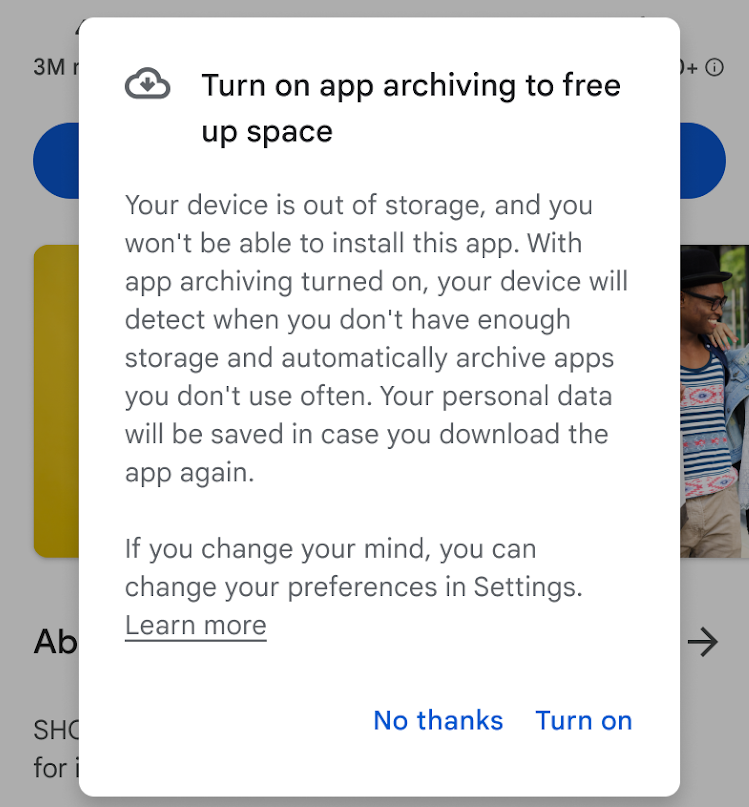
Billede via: Google Developer Blog
Hovedårsagen til, at folk afinstallerer ubrugte apps, er for at frigøre plads på deres telefoner. Med app-arkiveringsfunktionen fjernes 60 % af en ubrugt apps brugte plads fra en Android-telefon for at spare lagerplads på telefonen.
Denne funktion fjerner delvist den ubrugte app fra telefonen for at spare plads, samtidig med at app-ikonet og brugerens personlige app-data holdes intakte. Det vil vise et sky-ikon (se næste afsnit) på enheden for at angive appens tilstedeværelse.
Når du prøver at installere en ny app, men din telefon løber tør for lagerplads, bliver du bedt om at aktivere funktionen til automatisk arkivering, hvis den er tilgængelig for dig, forudsat at appen understøtter den. Tilsyneladende skal appens udvikler bruge App Bundle for at udgive deres apps. Hvis du accepterer ved at trykke på "Tænd", så vil enhver af de ubrugte apps på din enhed blive delvist fjernet for at skabe ledig plads.
Hvad sker der, hvis jeg slår apparkivering til på Android?
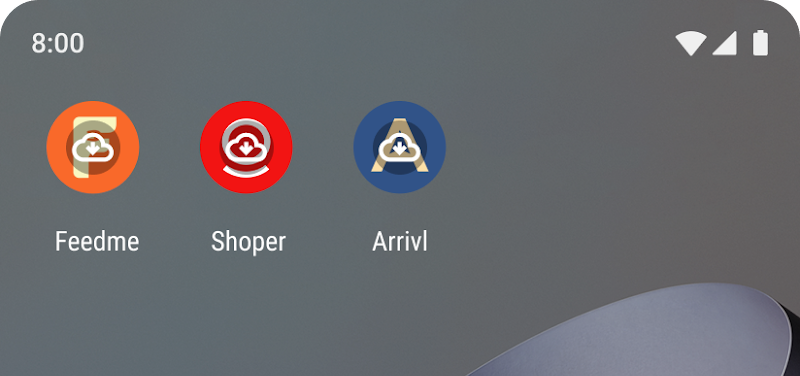
Billede via: Google Developer Blog
Når du slår apparkivering til, arkiverer appen Google Play Butik automatisk de ubrugte apps på din enhed. Systemet sletter kun apps delvist og beholder dine personlige data og nogle væsentlige dele af apps. Google siger, at dette vil frigøre omkring 60 % af den plads, appen optager. Det er fedt, hvis du spørger os.
Når appen arkiveres automatisk, forbliver dens tilstedeværelse på dine enheder uberørt (en slags). Dens ikon vil blive bevaret, men det vil få et skyikon over det, hvilket indikerer, at appen gendownloades, når du åbner den. Da dens data aldrig blev slettet, mister du ikke dine indstillinger og data for appen - dybest set, som om de aldrig blev rørt under autoarkivering. Hvis du skifter mening senere, kan du også deaktivere funktionen til automatisk arkivering i indstillingerne senere.
Skal jeg bruge app-arkivering eller ej?
Det anbefales bestemt at bruge funktionen til automatisk arkivering, fordi den udelukkende målretter mod de apps, du ikke bruger regelmæssigt. Da funktionen kun delvist sletter apps, er fordelene enorme. For det første bevares dine appdata, og appikonet forbliver synligt (med et skyikon).
Derfor, hvis du beslutter dig for at bruge appen, vil den automatisk downloades igen, og du kan få adgang til den, som om den ikke var blevet delvist afinstalleret. I bund og grund er denne funktion en fremragende løsning til situationer, hvor du skal slette en app for at gøre plads på din enhed, men ønsker at beholde dine personlige data i appen intakte.
FAQ
Sletter apparkivering apps fra min enhed?
Nej, apparkiveringsfunktionen sletter ikke apps fra din enhed. Hvis funktionen til automatisk arkivering er aktiveret, vil den delvist fjerne de ubrugte apps og holde dine personlige data intakte i appen. Du kan downloade appen igen med blot et klik.
Skal jeg manuelt installere den arkiverede app?
Nej, når du har automatisk arkiveret en app, vil den få en skyoverlejring på dens ikon. Hvis du vil bruge det, skal du blot trykke på det, og det vil automatisk downloades igen.
Hvad er mine alternativer til app-arkivering?
Alternativet til app-arkivering er, at du manuelt skal frigøre plads . Du kan gøre dette ved at afinstallere sjældent brugte apps på din telefon.
Det er alt, hvad du behøver at vide om, hvad der sker, hvis jeg slår apparkivering til på Android. Du er velkommen til at tjekke vores andre artikler om emner som, hvad der sker, når du arkiverer eller sletter ruller, og hvordan man gør det, eller hvordan man kontrollerer brugt plads på Android fra en Windows-pc via MTP .
Efter at have rootet din Android-telefon har du fuld systemadgang og kan køre mange typer apps, der kræver root-adgang.
Knapperne på din Android-telefon er ikke kun til at justere lydstyrken eller vække skærmen. Med et par enkle justeringer kan de blive genveje til at tage et hurtigt billede, springe sange over, starte apps eller endda aktivere nødfunktioner.
Hvis du har glemt din bærbare computer på arbejdet, og du har en vigtig rapport, du skal sende til din chef, hvad skal du så gøre? Brug din smartphone. Endnu mere sofistikeret, forvandl din telefon til en computer for at multitaske lettere.
Android 16 har låseskærmswidgets, så du kan ændre låseskærmen, som du vil, hvilket gør låseskærmen meget mere nyttig.
Android Picture-in-Picture-tilstand hjælper dig med at formindske videoen og se den i billede-i-billede-tilstand, hvor du ser videoen i en anden brugerflade, så du kan lave andre ting.
Det bliver nemt at redigere videoer på Android takket være de bedste videoredigeringsapps og -software, som vi nævner i denne artikel. Sørg for, at du har smukke, magiske og stilfulde billeder, som du kan dele med venner på Facebook eller Instagram.
Android Debug Bridge (ADB) er et kraftfuldt og alsidigt værktøj, der giver dig mulighed for at gøre mange ting, f.eks. finde logfiler, installere og afinstallere apps, overføre filer, roote og flashe brugerdefinerede ROM'er og oprette sikkerhedskopier af enheden.
Med automatiske klik-applikationer behøver du ikke at gøre meget, når du spiller spil, bruger applikationer eller bruger opgaver, der er tilgængelige på enheden.
Selvom der ikke findes nogen magisk løsning, kan små ændringer i, hvordan du oplader, bruger og opbevarer din enhed, gøre en stor forskel i at bremse batterislid.
Den telefon, som mange elsker lige nu, er OnePlus 13, fordi den udover overlegen hardware også besidder en funktion, der har eksisteret i årtier: den infrarøde sensor (IR Blaster).







